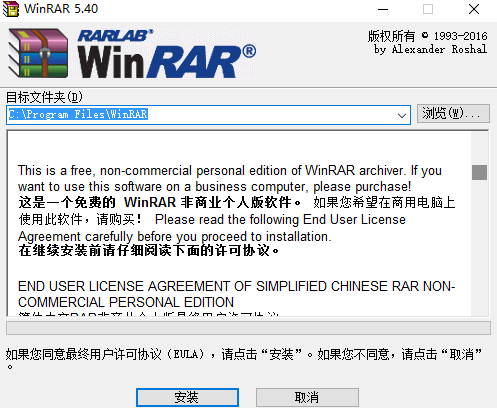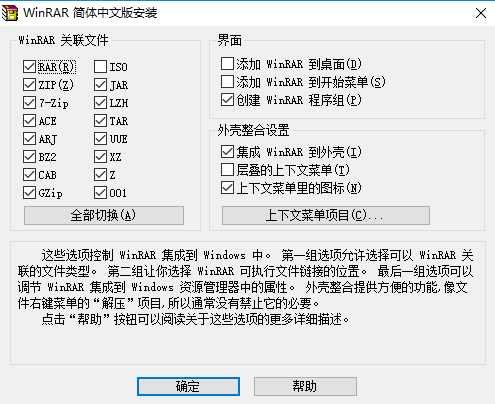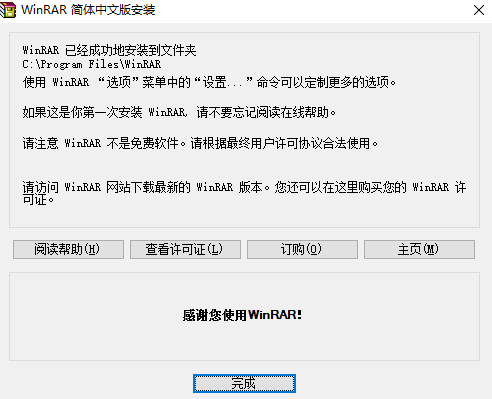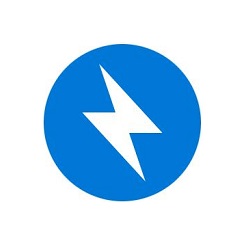WinRAR是一种广泛使用的文件压缩和解压缩工具,我推荐使用WinRAR作为你的压缩和解压缩软件。WinRAR是一款功能强大、广泛使用的工具,它能够帮助你有效地压缩大型文件和文件夹,并轻松地解压各种常见的压缩文件格式。我们可以将许多文件打包成一个单一的压缩文件,这样可以节省宝贵的磁盘空间,并且在需要时可以方便地将其解压缩回原始的文件和文件夹,使你能够轻松访问和提取存档文件中的内容。
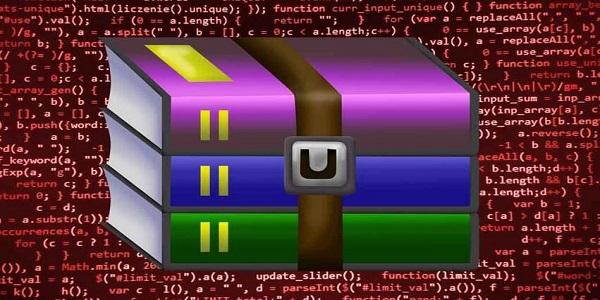
WinRAR软件功能
1、压缩文件:WinRAR支持多种压缩格式,包括RAR、ZIP、7Z等。用户可以使用WinRAR将大文件或文件夹压缩成较小的压缩文件,以节省存储空间和方便传输。
2、解压缩文件:WinRAR可以解压RAR、ZIP、7Z等各种压缩格式的文件。用户可以使用WinRAR打开压缩文件并提取其中的内容,使其能够在本地计算机上使用。
3、分卷压缩:WinRAR允许将大文件分成多个压缩文件,每个文件大小可以自定义。这方便用户在存储介质(如光盘、U盘)容量有限的情况下进行文件的分割和传输。
4、加密压缩:WinRAR支持对压缩文件进行加密,用户可以为其设置密码,以保护文件的安全性和隐私性。
5、文件修复:WinRAR具有修复损坏的压缩文件的能力。当压缩文件损坏或出现错误时,用户可以使用WinRAR的修复功能来尝试修复并恢复文件的完整性。
6、图形化界面:WinRAR拥有直观的用户界面,使用户能够轻松地浏览、创建和管理压缩文件。它还提供了一些方便的功能,如拖放文件和文件夹、快速预览压缩文件等。
7、压缩率和速度控制:WinRAR允许用户在进行文件压缩时自定义压缩率和压缩速度,以满足不同需求。高压缩率可进一步减小文件大小,而低压缩率则可提高压缩速度。
8、自动解压缩:WinRAR支持创建自解压缩文件(SFX),这些文件可以在没有WinRAR软件的计算机上自动解压,方便与他人共享文件。
WinRAR软件特色1、压缩率更高
2、对多媒体文件有独特的高压缩率算法
3、能完善地支持ZIP格式并且可以解压多种格式的压缩包
4、设置项目非常完善,并且可以定制界面
5、对受损压缩文件的修复能力极强
6、可以不必解压就可查看压缩包信息
7、辅助功能设置细致
8、压缩包可以锁住
9、压缩包可以看隐藏文件
WinRAR安装步骤1、将WinRAR下载下来,并解压到当前文件夹中,点击其中的exe应用程序,进入安装向导界面,选择软件安装位置界面,华军小编建议用户们安装在D盘中,选择好安装位置点击安装。
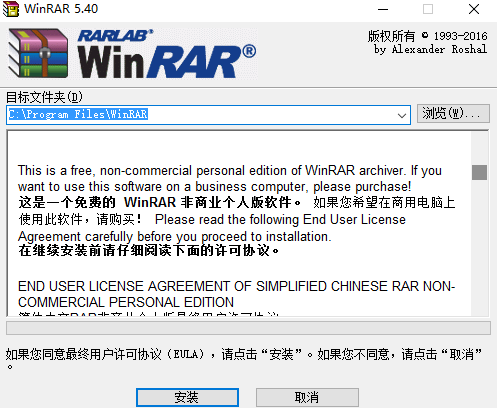
2、在接下来的对话框中进行相关信息的设置,然后点击确定。
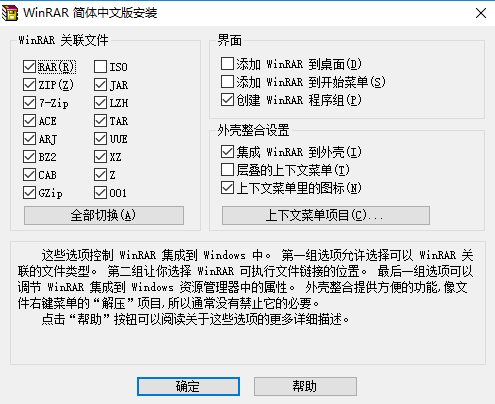
3、WinRAR安装结束,点击完成即可。
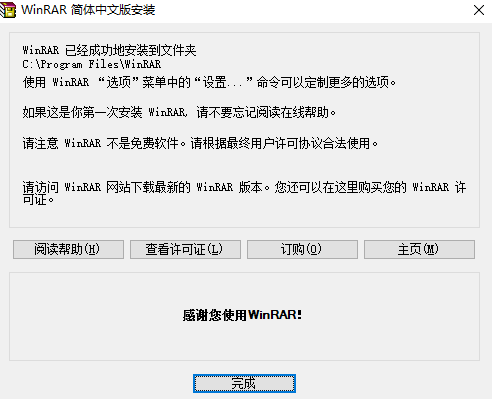
WinRAR使用方法
怎么打开zip文件,WinRAR生成ZIP压缩文件的方法。
一般直接选【解压到当前文件夹,或是选 解压到【某某文件名】(E),然后就快速解压到当前文件夹里了。
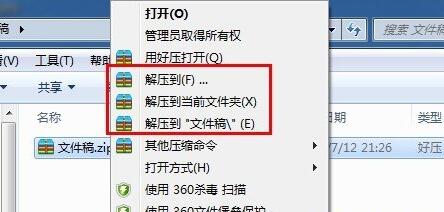
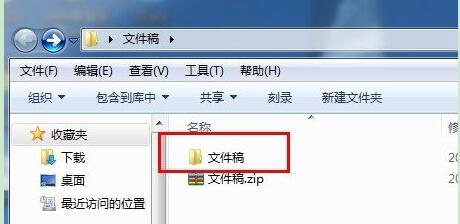
选【解压到】就是可以单独选下保存在其他的盘或是其他文件夹里。
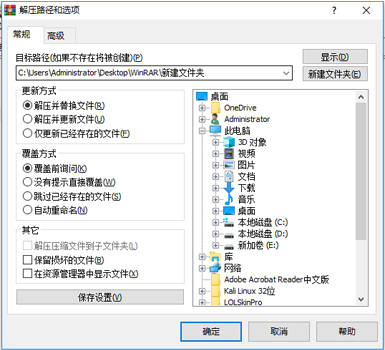
在WinRAR中已经内置有ZIP压缩器,只要选中文件后,点下工具栏上的【添加】按钮,并选择压缩包格式为ZIP即可生成ZIP格式的文件,免去了启动WinZIP的麻烦。
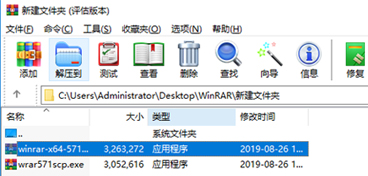

WinRAR常见问题
问:为什么WinRAR不能删除在Windows临时文件夹中的临时文件?
答:它是在您使用拖动来解压文件或用外部查看器打开被压缩的文件时产生的。在某些情况下 WinRAR 关闭后文件可能仍然被使用,没有可靠的方法来探测外部程是否仍然需要这些解压的文件。所以 WinRAR 不会立即删除它们,相反,当您下一次运行 WinRAR 时,所有的超过一小时的临时文件夹会被删除。
问:winrar怎么压缩到最小?
答:1、首先点击开始菜单,然后点击WinRAR打开。
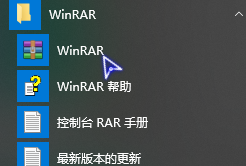
2、选择需要压缩的文件,点击“添加”按钮来添加。

3、点击“浏览”按钮设置压缩文件的名称和路径。

4、设置压缩格式为rar,因为rar在同等情况下压缩率要比其他格式的低,文件小。
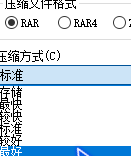
5、然后选择“创建固实压缩文件”,然后点击确定。

6、之后就会进行压缩了,下图就是标准压缩和配置后的压缩文件大小的对比,这样可以压缩到最小。
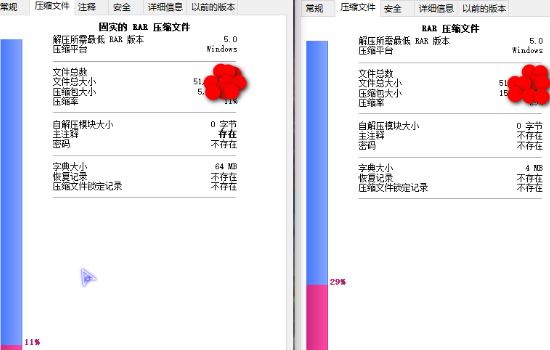
同类软件对比
7-Zip:7-Zip是一款免费、开源的文件压缩和解压缩软件。与WinRAR相比,7-Zip具有更高的压缩率,尤其是在处理7z格式时。它支持多种压缩格式,包括7z、ZIP、RAR等。然而,与WinRAR相比,7-Zip的界面可能相对简单,并且在某些方面缺乏一些高级功能。
WinZip:WinZip是另一款知名的文件压缩和解压缩软件,具有直观的用户界面和广泛的文件格式支持。与WinRAR相比,WinZip在压缩速度和解压缩速度方面可能略有优势。WinZip还具有云存储集成和文件加密功能。但是,WinRAR的压缩率可能更高,并且WinRAR在处理RAR格式文件时更为强大。
PeaZip:PeaZip是一款免费的开源文件压缩和解压缩软件,具有直观的用户界面和广泛的文件格式支持。它支持多种压缩格式,包括7z、ZIP、RAR等。与WinRAR相比,PeaZip在界面设计上更为现代化,并且具有一些额外的功能,如文件加密和文件分割。然而,WinRAR在某些方面可能更为强大和灵活。
小编推荐:
WinRAR是一款功能强大且易于使用的文件压缩和解压缩工具,它能够帮助我们节省存储空间、方便文件传输,并且提供了一些额外的功能,如加密压缩和文件修复,以满足我们的各种压缩需求。无论你是个人用户还是商业用户,WinRAR都是一个非常实用的工具。它的功能强大、易于使用,能够帮助你更好地管理和处理压缩文件。因此,我强烈推荐你使用WinRAR作为你的压缩和解压缩软件。
 5i软件
5i软件